Windows 10 : EaseUS Partition Master : パーティションを変更する2020/12/31 |
|
EaseUS Partition Master のインストールと基本操作です。
EaseUS Partition Master により、パーティションの拡張やサイズ変更等々の各種パーティション操作や、パーティションの復元、ディスクのクローン等々、様々なディスクの管理機能が利用可能となります。
EaseUS Partition Master は各種エディションが用意されており、機能に応じてフリー版のダウンロードや有償版の購入が可能です。
Server エディション以上では、Windows Server にも対応しており、RAID 5 ボリュームの修復も可能となっています。 詳細は公式サイトを参照ください。 |
|
|
当例では、EaseUS Partition Master の機能であるパーティション変更操作を使用して、既存パーティションの分割をします。
|
|
| [1] | EaseUS Partition Master を起動し、パーティションを変更したいディスクを選択した状態で、右メニューから [ディスクレイアウトの調整] をクリックします。 |
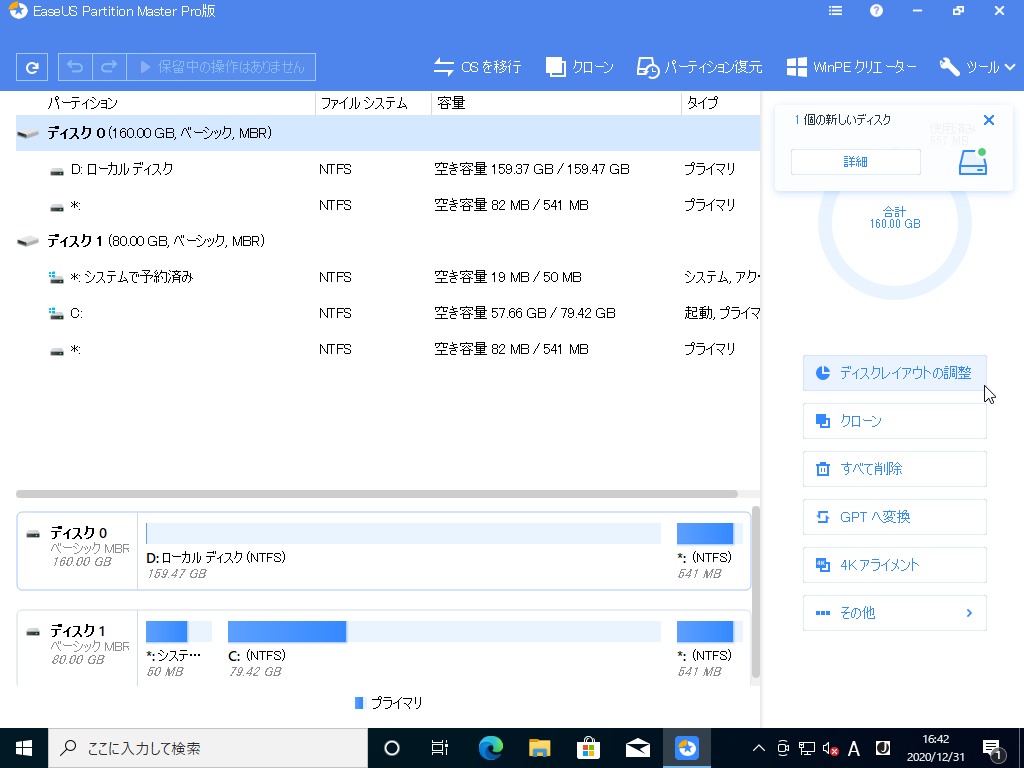
|
| [2] | マウス操作でパーティションを分割したい位置までドラッグし、[実行] ボタンをクリックします。この時点では実際のパーティション変更はまだ実行されません。 |
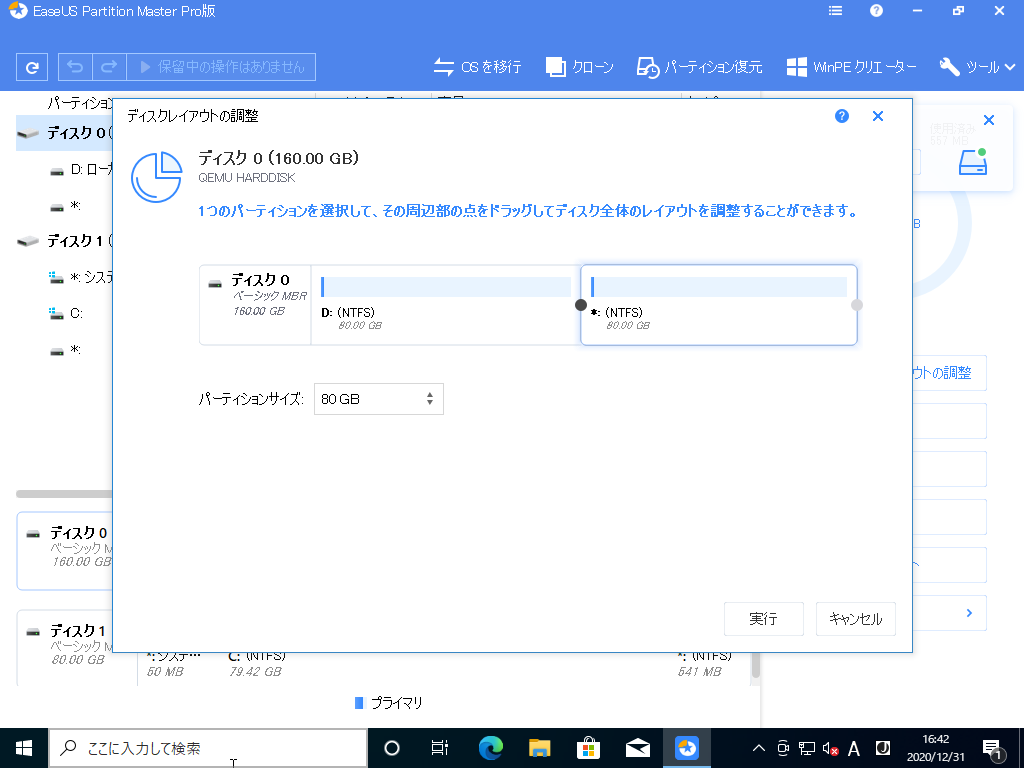
|
| [3] | 分割後の新しいパーティションを選択して、右クリックメニューから [ドライブレターの変更] を選択します。 |
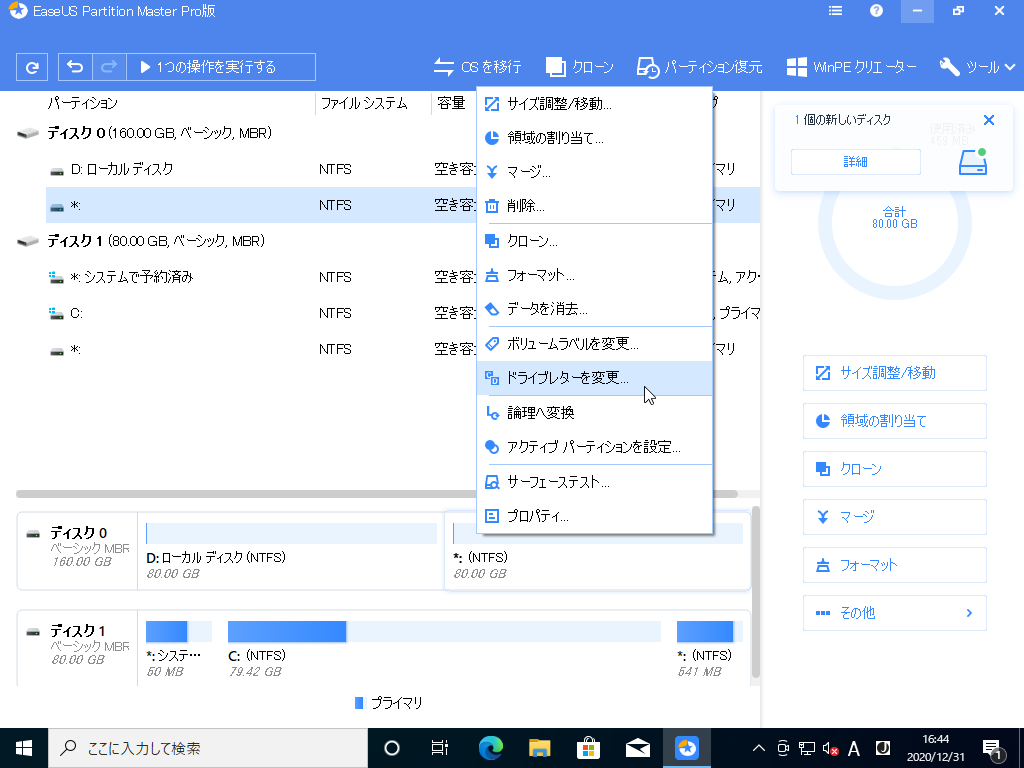
|
| [4] | 割り当てたいドライブレターを選択して [OK] します。また、必要に応じて、[3] の右クリックメニューから [ボリュームラベルを変更] で任意のボリュームラベルに変更することもできます。 |
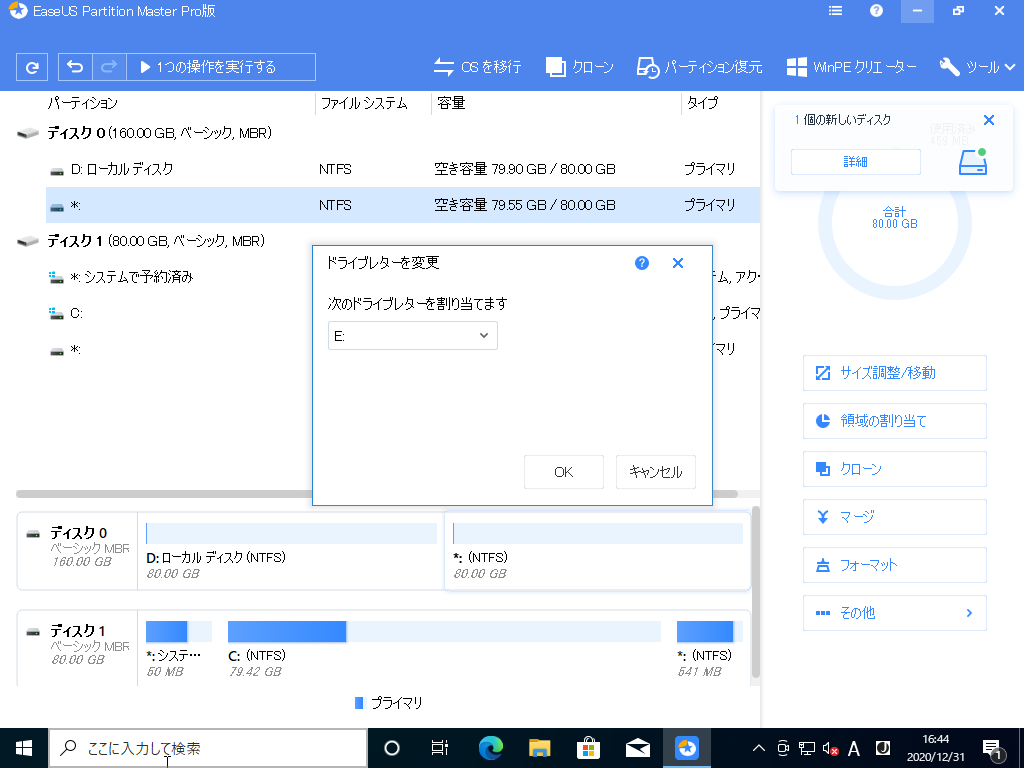
|
| [5] | 全て OK であれば、画面上部の [3個の操作を実行する] ボタンをクリックして、保留中の操作を実行します。 |
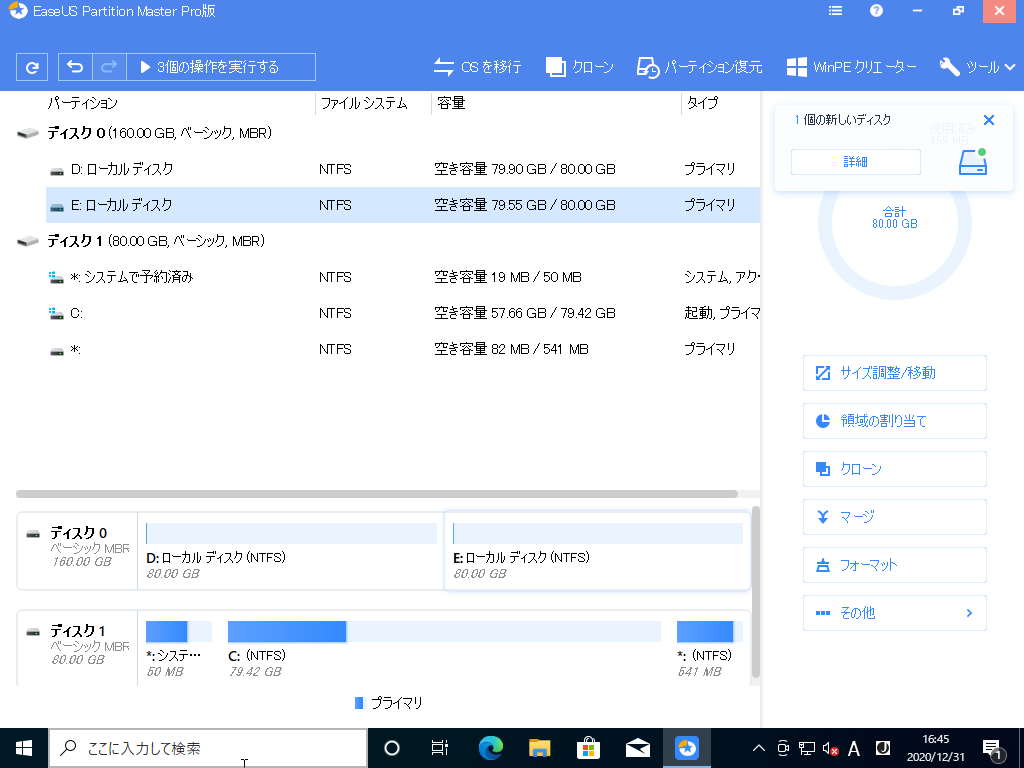
|
| [6] | 内容を確認して、よければ [適用] ボタンをクリックし、パーティション変更処理を実行します。 |
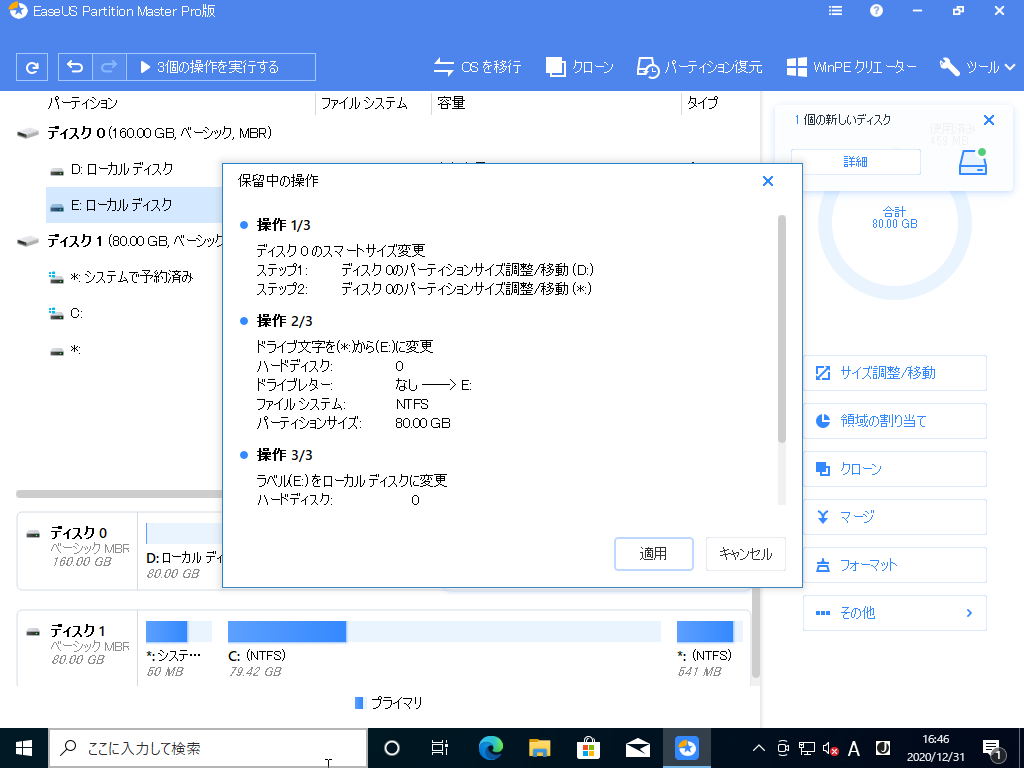
|
| [7] | パーティション変更処理が完了すると結果が表示されます。[完了] ボタンをクリックして終了します。 |
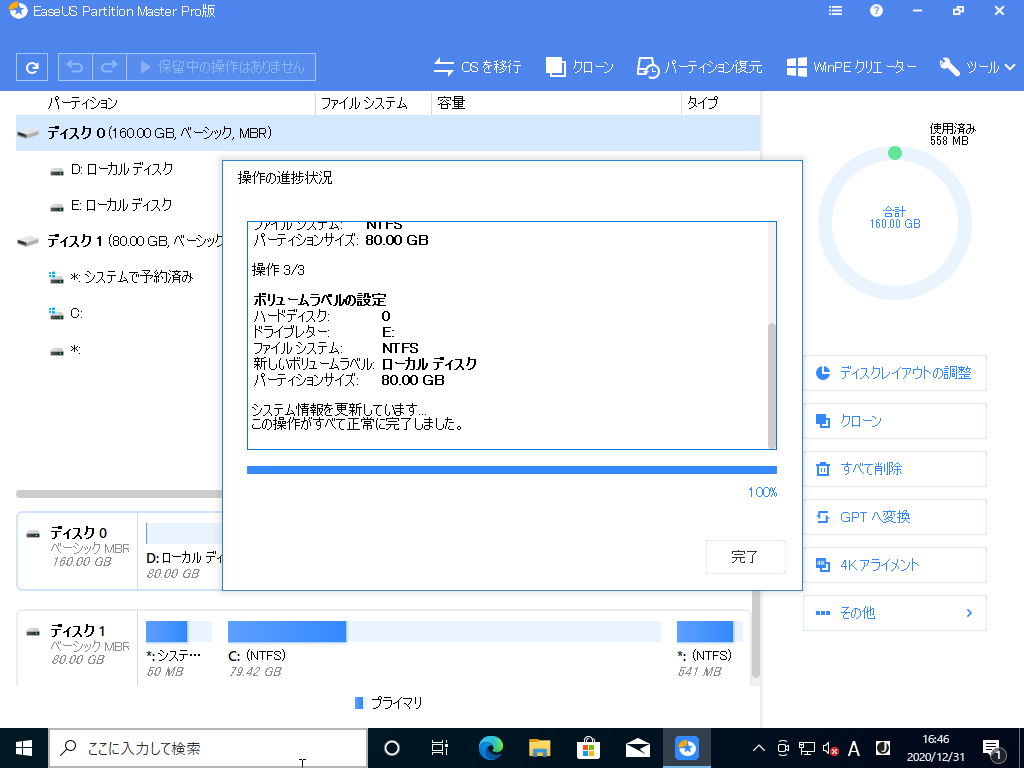
|
| [8] | 分割したパーティションが利用できるか確認しておくとよいでしょう。 |
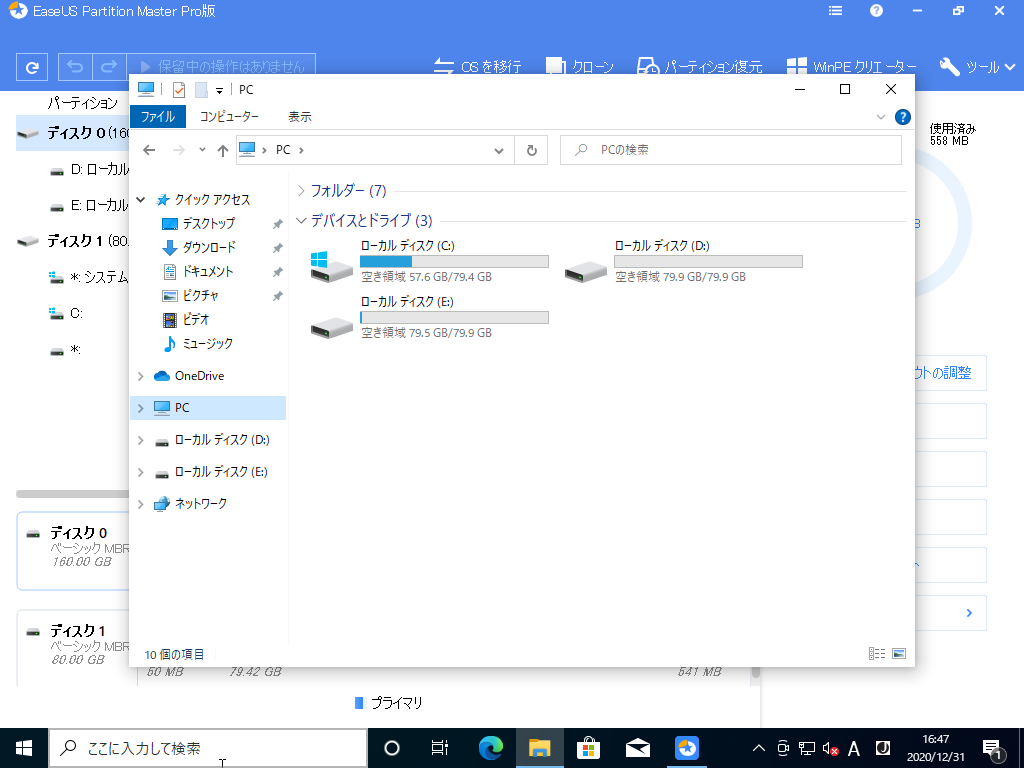
|
関連コンテンツ